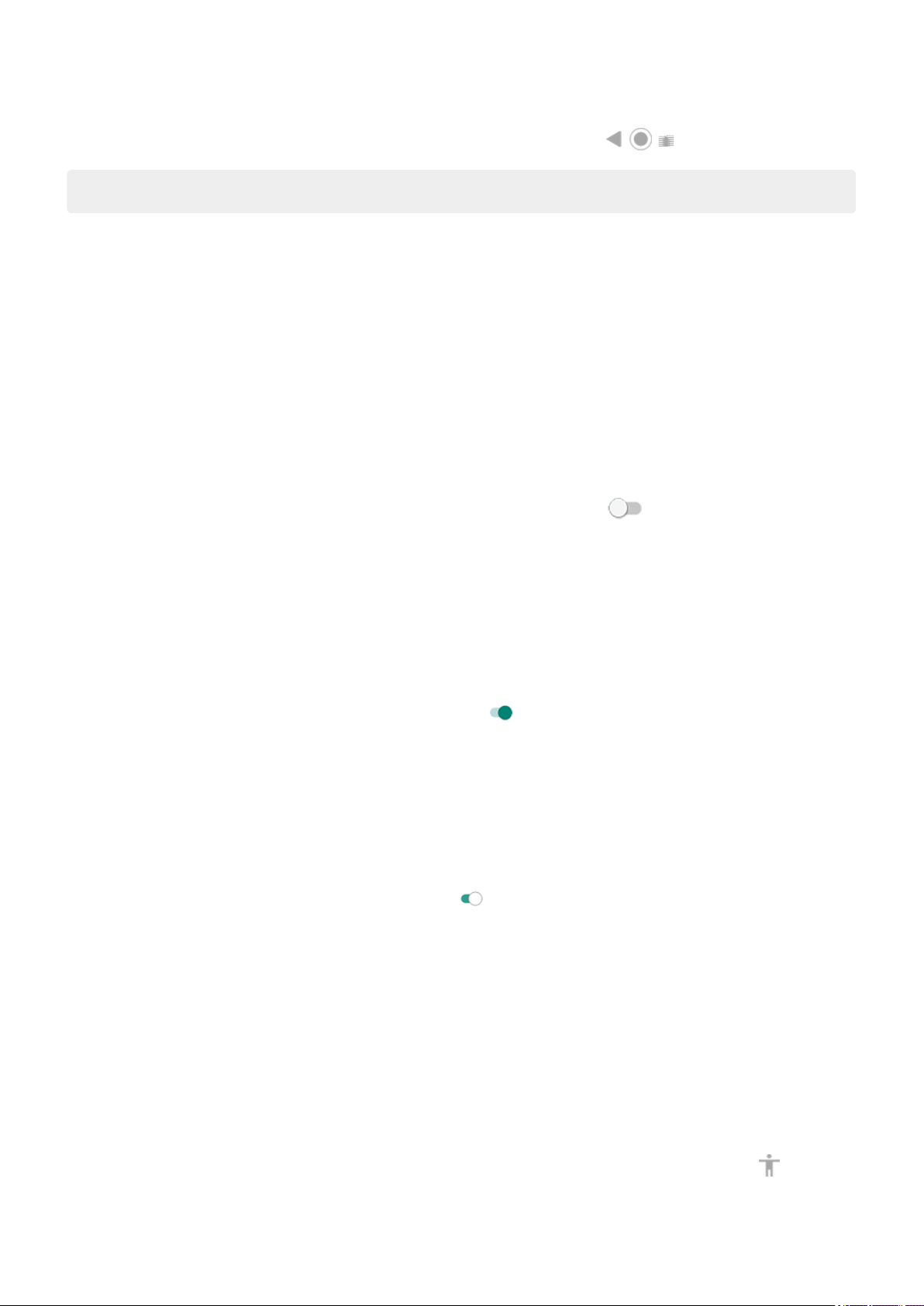-
in mijn motorola one macro heb ik foto's ontvangen via de whatts app. Die foto's wil ik graag overzetten op mijn pc Gesteld op 21-8-2022 om 20:42
Reageer op deze vraag Misbruik melden -
de ontvangen foto's op mijn motorola one macro in de whatts app wil ik overzetten naar mijn pc Gesteld op 21-8-2022 om 20:39
Reageer op deze vraag Misbruik melden -
Ik heb een Motorola One Macro en Motorola Verve Buds 110. Koppelen gaat makkelen maar ik krijg het geluid aan de linkerkant niet goed. Van alles al geprobeerd zoals resetten maar niets werkt. Op ieder ander toestel zoals Samsung werken de oortjes wel. Kan iemand mij helpen? Gesteld op 31-5-2021 om 13:06
Reageer op deze vraag Misbruik melden -
Foto's en video's overzetten van de laptop (windows 10) naar de motorola-one-macro. Gesteld op 27-2-2021 om 12:10
Reageer op deze vraag Misbruik melden-
Verbind je telefoon met je laptop.
Waardeer dit antwoord Misbruik melden
Veeg op je openingsscherm van boven naar beneden.
Je ziet: dit apparaat wordt opgeladen via USB.
Tik voor meer opties.
Kies dan Bestandsoverdracht.
Dan zie je op je laptop de Motorola One Macro en kun je kiezen waar je de bestanden wilt plaatsen. Geantwoord op 27-2-2021 om 13:01
-
-
Hartelijk dank voor je bericht.
Waardeer dit antwoord Misbruik melden
Helaas dit werkt niet. Er komt nog niets op de laptop behalve de naam Motorola one macro. Gaarne meer advies Geantwoord op 27-2-2021 om 14:01 -
Ik kan niet verbinden met de computer (Laptop) De computer ziet alleenh de naam (motorola one macro) verder niets. Wat moet ik doen? Gesteld op 27-2-2021 om 12:02
Reageer op deze vraag Misbruik melden-
Dubbelklikken op Motorola One Macro Geantwoord op 28-2-2021 om 04:38
Waardeer dit antwoord Misbruik melden
-
-
Helaas dubbel klikken op motorola one macro werkt ook niet.
Waardeer dit antwoord Misbruik melden
Het probleem is blijkbaar meer gecompliceerd dan jullie denken.
groet, Derk Jan ten Broeke. Geantwoord op 28-2-2021 om 11:44 -
Als men de Motorola via USB op een computer aansluit gaat hij in batterij-oplaadmodus. U moet dit wijzigen.
Waardeer dit antwoord Misbruik melden
Open de map 'Instellingen', dan sub-map 'Verbonden apparaten'. In deze map ziet U bovenaan USB staan
met icoontje ernaast. Dit aantikken en de USB-map opent. Daar moet U het bolletje 'bestandsoverdracht'
aantikken. Tik het Motorola icoon op Uw computer aan en U vindt de bestanden van het sd-kaartje en het
geheugen van de Motorola. Geantwoord op 3-1-2022 om 15:59 -
Zo doe ik het:
Waardeer dit antwoord Misbruik melden
Zet je telefoon aan en verbind je telefoon met je computer.
Veeg van boven naar beneden. Misschien moet je onderaan weer iets omhoog tot je ziet Android ..... Dit apparaat wordt opgela...Tik daar op. Meer opties. Kies Bestandsoverdracht. Dan zie je je Motorola in de Verkenner op je computer.
Succes. Geantwoord op 5-1-2022 om 19:06 -
Waar vind ik een nederlandstalige handleiding voor de Motorola One Macro Gesteld op 7-1-2020 om 18:46
Reageer op deze vraag Misbruik melden